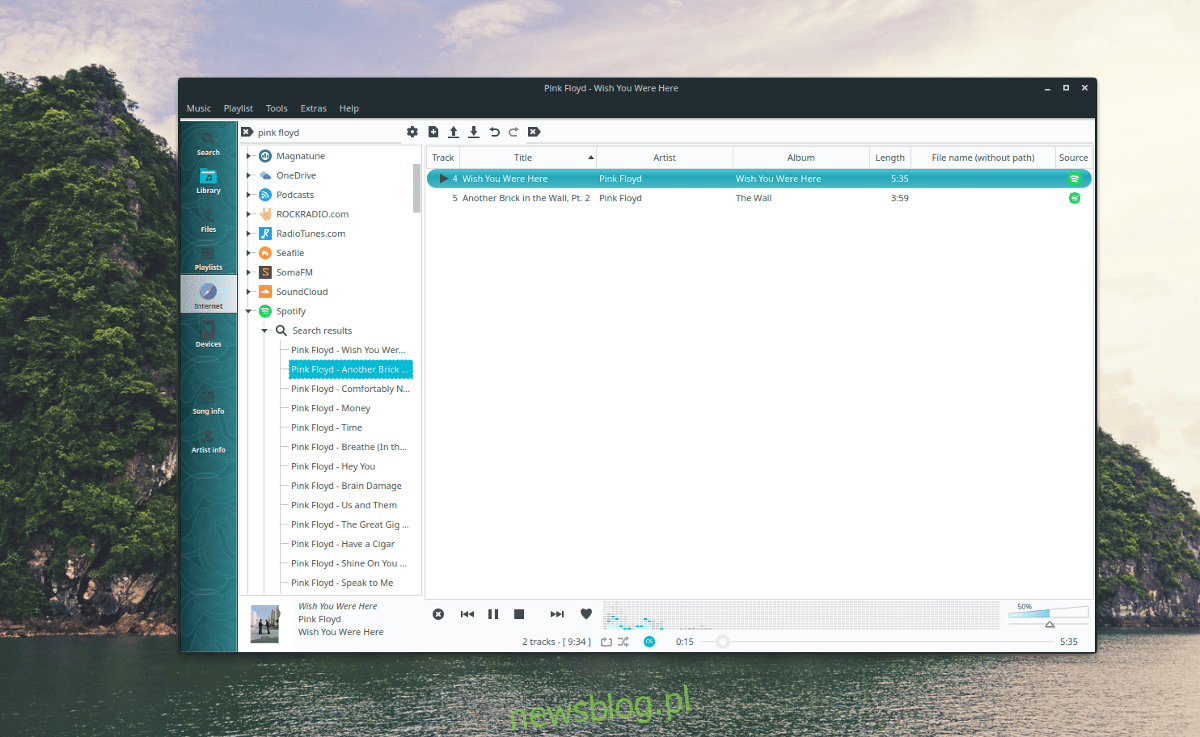
Spotify là một trong số ít dịch vụ âm nhạc lớn chú ý đến người dùng Linux và cung cấp hỗ trợ hạng nhất cho các hệ điều hành như Ubuntu, v.v. Thật không may, ứng dụng khách Spotify Linux không dành cho tất cả mọi người. Nếu bạn không phải là người hâm mộ ứng dụng chính thức nhưng thích dịch vụ Spotify, bạn sẽ rất vui khi biết rằng có nhiều cách khác để nghe Spotify trên nền tảng Linux.
CẢNH BÁO SPOILER: Cuộn xuống và xem video hướng dẫn ở cuối bài viết này.
Hai lựa chọn thay thế tốt nhất cho ứng dụng khách Spotify chính thức trên Linux là Clementine và Nuvola Player. Trong hướng dẫn này, chúng tôi sẽ hướng dẫn bạn cách thiết lập từng thiết bị với Spotify, phát nhạc qua chúng và hơn thế nữa!
Lưu ý: Bạn có thể cần có tài khoản Spotify Premium để sử dụng Spotify trên Clementine.
Spotify trên Clementine
Trình phát phương tiện Clementine rất phổ biến trên Linux vì một số lý do. Có lẽ lý do quan trọng nhất là sự hỗ trợ tuyệt vời cho các dịch vụ âm nhạc trực tuyến. Vì lý do này, nó là lựa chọn số một cho những ai muốn nghe Spotify mà không cần khách hàng chính thức.
Theo mặc định, Clementine không đi kèm với bất kỳ bản phân phối Linux nào, vì vậy bạn sẽ cần cài đặt nó trước khi thiết lập bất kỳ thứ gì. Để cài đặt trình phát, hãy mở một thiết bị đầu cuối và nhập các lệnh sau:
Ubuntu
sudo apt install clementine
Debian
sudo apt-get install clementine
Vòm Linux
sudo pacman -S clementine
mũ phớt
sudo dnf install clementine
mởSUSE
sudo zypper install clementine
Linux chung
Clementine khá phổ biến và nhiều bản phân phối Linux hỗ trợ nó, cho phép cài đặt thông qua các nguồn phần mềm. Tuy nhiên, không phải hệ điều hành Linux nào cũng làm được điều này nên nếu không tìm thấy, bạn sẽ cần cài đặt theo cách khác. Cách tốt nhất để cài đặt ứng dụng trên bản phân phối Linux không có sẵn gói là tải xuống phiên bản AppImage. Nó hoạt động tốt và vẫn cung cấp cho người dùng quyền truy cập vào các dịch vụ đám mây như Spotify. Cảnh báo: Clementine AppImage có 2 năm, vì vậy hãy tự chịu rủi ro khi sử dụng nó. Để cài đặt AppImage, hãy truy cập liên kết này và tải xuống. Sau đó mở một thiết bị đầu cuối và thực hiện các lệnh sau để thiết lập nó.
cd ~/Downloads mkdir -p ~/AppImages
mv Clementine-1.2.3.glibc2.14-x86_64.AppImage ~/AppImages sudo chmod +x Clementine-1.2.3.glibc2.14-x86_64.AppImage
Bắt đầu Clementine với:
cd ~/AppImages ./Clementine-1.2.3.glibc2.14-x86_64.AppImage
Thiết lập Spotify trên Clementine
Bây giờ, ứng dụng Clementine đã được thiết lập và chạy, hãy thiết lập Spotify. Bắn Clementine và nhìn sang bên phải. Nhấp vào nút “Internet”. Trong phần “Internet” của trình phát nhạc Clementine, bạn sẽ nhận thấy nhiều dịch vụ âm nhạc khác nhau mà nó hoạt động. Duyệt qua danh sách cho đến khi bạn thấy biểu tượng Spotify và nhấp vào mũi tên bên cạnh.
Khi bạn chọn “Spotify” trong Clementine, bạn sẽ thấy thông báo “yêu cầu trình cắm bổ sung”. Nhấp vào nút “có” và để trình phát tải xuống các tệp cần thiết. Sau khi hoàn tất, nhấp chuột phải vào biểu tượng Spotify và chọn ‘Định cấu hình Spotify’.
Trong khu vực thiết lập Spotify trong Clementine, bạn sẽ thấy khu vực có “tên người dùng” và “mật khẩu”. Nhập tên người dùng và mật khẩu của bạn để đăng nhập Clementine vào Spotify.
Sau khi đăng nhập, hãy chọn hộp “sử dụng chuẩn hóa âm lượng” và chọn nút “áp dụng” để áp dụng tất cả các thay đổi.
Để phát nhạc qua Spotify trên Clementine, hãy nhấp vào biểu tượng Spotify và chọn tùy chọn tìm kiếm để tìm bài hát để phát.
Spotify trên trình phát Nuvola
Truy cập Spotify bằng Nuvola Player khác biệt đáng kể so với ứng dụng Clementine. Không có tích hợp hoặc bất cứ điều gì như thế. Thay vào đó, người dùng chọn tải Nuvola sẽ nhận được trình phát web Spotify ở dạng máy tính để bàn, hoàn chỉnh với các chỉnh sửa như thông báo trên màn hình và biểu tượng trên thanh tác vụ.
Mặc dù việc cài đặt Nuvoli có vẻ vô nghĩa, nhưng không có nhiều khác biệt so với ứng dụng chính thức. Cài đặt ứng dụng khách Nuvola Spotify trên PC Linux của bạn là một cách tuyệt vời để tiếp tục truy cập Spotify như dịch vụ dự định, đồng thời tiết kiệm RAM và CPU quý giá.
Có nhiều cách để cài đặt Nuvola Player trên Linux nhưng cách tốt nhất, phổ biến nhất là sử dụng Flatpak. Cái hay của việc sử dụng tuyến đường Flatpak là bất kể bạn đang sử dụng phiên bản Linux nào, nó sẽ hoạt động.
Hãy xem hướng dẫn của chúng tôi về cách thiết lập Flatpak. Sau đó, mở một thiết bị đầu cuối và cài đặt phiên bản Nuvola mới nhất bằng các lệnh sau.
flatpak remote-add --if-not-exists flathub https://dl.flathub.org/repo/flathub.flatpakrepo flatpak remote-add --if-not-exists nuvola https://dl.tiliado.eu/flatpak/nuvola.flatpakrepo
Chạy bản cập nhật trên kho lưu trữ Flatpak bằng cách chạy lệnh cập nhật flatpak. Điều này cũng sẽ cho phép thời gian chạy Flatpak cài đặt mọi bản cập nhật cần thiết mà bạn có thể có.
sudo flatpak update
Cuối cùng, cài đặt ứng dụng Nuvola Spotify.
flatpak install nuvola eu.tiliado.NuvolaAppSpotify
Để khởi chạy ứng dụng Nuvola Spotify, hãy mở menu ứng dụng, tìm kiếm “Nuvola Spotify” và khởi chạy ứng dụng.

Sau khi mở ứng dụng, hãy đăng nhập vào tài khoản Spotify của bạn. Sau khi đăng nhập, bạn sẽ thấy giao diện Spotify quen thuộc mà bạn thấy trên ứng dụng chính thức.
